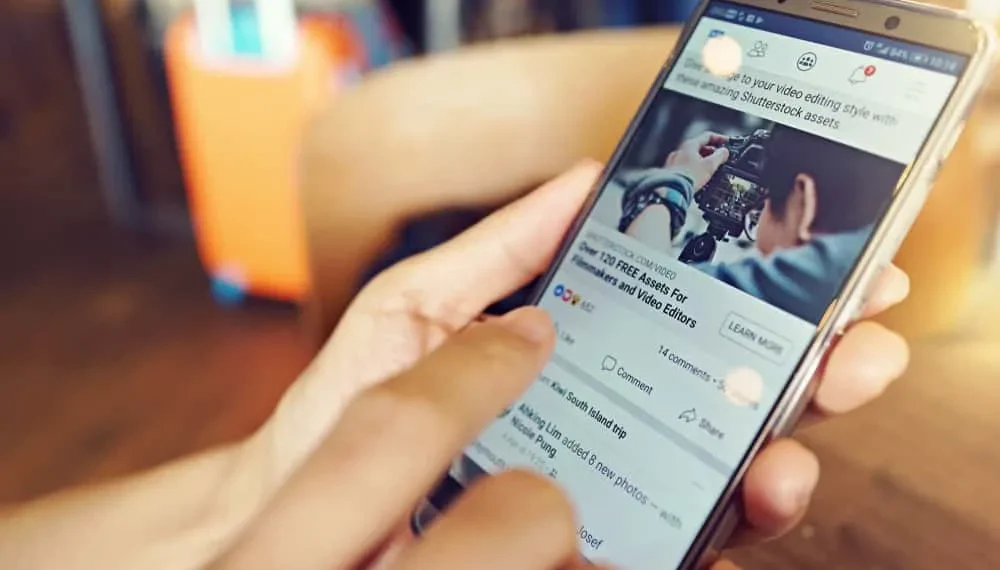Facebook -tidslinjen gjør det mulig for folk å se alle innlegg og innlegg som de har blitt tagget i. Det er lett å se tidslinjen din når du bruker en datamaskin, men du kan også få tilgang til dem når du bruker mobiltelefonen. Hvis du ikke vet hvor du får tilgang til tidslinjen din på Facebook Mobile, har denne guiden forklart hvordan du får tilgang til den enkelt!
Raskt svarDet er enkelt å få tilgang til tidslinjen din på Facebook -mobilapplikasjonen ved å åpne Facebook på mobiltelefonen din og deretter klikke på profilbildet ditt. Når du har klikket på profilbildet ditt, vil du se tidslinjen din, ordnet fra det siste til det tidligste.
Det kan være utfordrende å finne hvor innleggene dine er på Facebook Mobile, spesielt når du er ny på plattformen. Hvis du vil vite hvordan du får tilgang til tidslinjen din, har denne guiden forklart trinnene for å gjøre det mulig for deg å få tilgang til den.
Denne guiden har forklart hvordan du kan gjøre det mulig for tidslinje gjennomgang for å se alle innlegg før de vises på profilen din og hvilken tidslinje som brukes til på Facebook.
Hva er Facebook -tidslinjen?
Facebook -tidslinjen kan betraktes som historien din på Facebook. Tidslinjen inneholder alle innlegg du har lagt ut på Facebook og andre innlegg som vennene dine har merket deg. Informasjon om profilen din og alt du har lagt ut på Facebook er kombinert under tidslinjen. Meldinger vennene dine sender deg på Facebook vises på tidslinjen.
Facebook -tidslinjen ble introdusert i 2011 for å oppsummere aktiviteten din på plattformen. Enhver handling som noen gang har skjedd på Facebook -kontoen din, vil bli inkludert på tidslinjen. Dette består av ethvert Facebook -spill som ble spilt, lagt ut bilder, likes på innlegg og meldinger mottatt fra venner, blant annet.
Facebook -tidslinjen kommer godt med når du vil sjekke glemte hendelser på Facebook. Hvis noe skjedde, men du ikke husker når det skjedde, kan du gå gjennom tidslinjen og sjekke det fordi det er ordnet etter dato.
Hvor er tidslinjen min på Facebook Mobile ?
Det er enkelt å få tilgang til tidslinjen din på Facebook ved hjelp av mobilappen og nettstedet. Hvis du vil se tidslinjen ved hjelp av mobilapplikasjonen, følg trinnene nedenfor:
- Finn Facebook -applikasjonen på telefonen din og trykk på den for å starte den.
- Mens du er på hjemmesiden, klikker du på profilbildet ditt.
- Bla gjennom siden for å se tidslinjen din.
Du vil merke at tidslinjen din vil inneholde all aktivitetshistorikken din siden du opprettet kontoen, som vil bli arrangert fra den nyeste aktiviteten.
Hvordan slå på Facebook Timeline Review
Tidslinjeanmeldelse lar deg se innlegg du er tagget på før du vises på profilen din. Hvis vennene dine merker deg, vises innleggene automatisk på tidslinjen når du ikke har aktivert tidslinje gjennomgang. Men når du har aktivert tidslinjegjennomgang, vises alle innlegg etter at du har gjennomgått dem.
For å slå på tidslinjen, fortsett som vist nedenfor:
- Klikk på menyikonet etter at du har åpnet Facebook.
- Bla gjennom siden og trykk på alternativet Innstillinger og personvern .
- Klikk på Innstillinger fra menyen som åpnes.
- Gå til seksjonen som er angitt som publikum og synlighet og klikk på profil og tagging .
- Vennligst bla til den siste delen som er angitt som gjennomgang og trykk på det siste alternativet som krever at du gjennomgår innlegg du er merket i før de vises på profilen din.
- Aktiver knappen som er indikert som gjennomgangsinnlegg du er merket i .
Når du har fullført trinnene ovenfor, vil du kontrollere hva som vises på profilen din. Men likevel, når folk søker på feed -delen og andre steder, kan de få tilgang til innlegg du har blitt tagget på.
Konklusjon
Facebook -tidslinjen er viktig når du vil følge med på alle aktiviteter på kontoen din siden du åpnet den. Hvis du vil se innlegg der du har blitt tagget av venner og kontrollinnlegg du er tagget på, har denne guiden forklart de nøyaktige trinnene som gjør at du kan oppnå det.
ofte stilte spørsmål
Kan jeg få tilgang til tidslinjen min på Facebook Mobile?
Ja. Facebook -mobilappen lar brukere se sine tidslinjer enkelt. Du trenger bare å klikke på profilbildet ditt når du er på Facebook -hjemmesiden, og tidslinjen din vises på siden som åpnes.
Hvordan rapporterer jeg innlegg på tidslinjen min?
Hvis du finner et innlegg på tidslinjen din du synes er voldelig, kan du rapportere det enkelt. Klikk på profilbildet ditt for å besøke tidslinjen, og finn deretter innlegget du ønsker å rapportere. Klikk på de tre prikkene ved siden av innlegget på toppen, og klikk på alternativet Rapport Post .
Hva er Facebook -tidslinjen brukt til?
Facebook -tidslinjefunksjonen ble introdusert i 2011, noe som gjorde det mulig for brukere å få tilgang til all informasjon som er lagt ut på profilen deres. Tidslinjen fungerer som aktivitetsdelen og indikerer en liste over ting som har skjedd på profilen din.